Startseite
1. Einführung
Grundsätzlich unterscheidet man bei der Ansicht die Nutzer:innen nach der Anmeldung in Moodle präsentiert bekommen zwischen der Startseite, in Moodle auch als Website bezeichnet, die Administrator:innen fest für alle Nutzer:innen des Systems vorgeben, und dem Dashboard, für das administrativ zwar verbindliche Voreinstellungen getroffen können, das aber von einzelnen Nutzer:innen erweitert bzw. ergänzt werden kann. Administrator:innen können konfigurieren, ob Nutzer:innen nach der Anmeldung Website oder Dashboard angezeigt bekommen, oder zwischen diesen Optionen wählen können.
2. Grundlegende Einrichtung Website / Dashboard / Nutzereinstellungen
- Wählen Sie als Administrator:in angemeldet Website-Administration – Darstellung – Navigation
- Wählen Sie im Pulldown Menu hinter Startseite für Nutzer/innen die gewünschte Option.

2.1. Standarddashboard als Administrator:in vorgeben
- Wählen Sie als Administrator:in angemeldet Website-Administration – Darstellung – Dashboard für alle anpassen
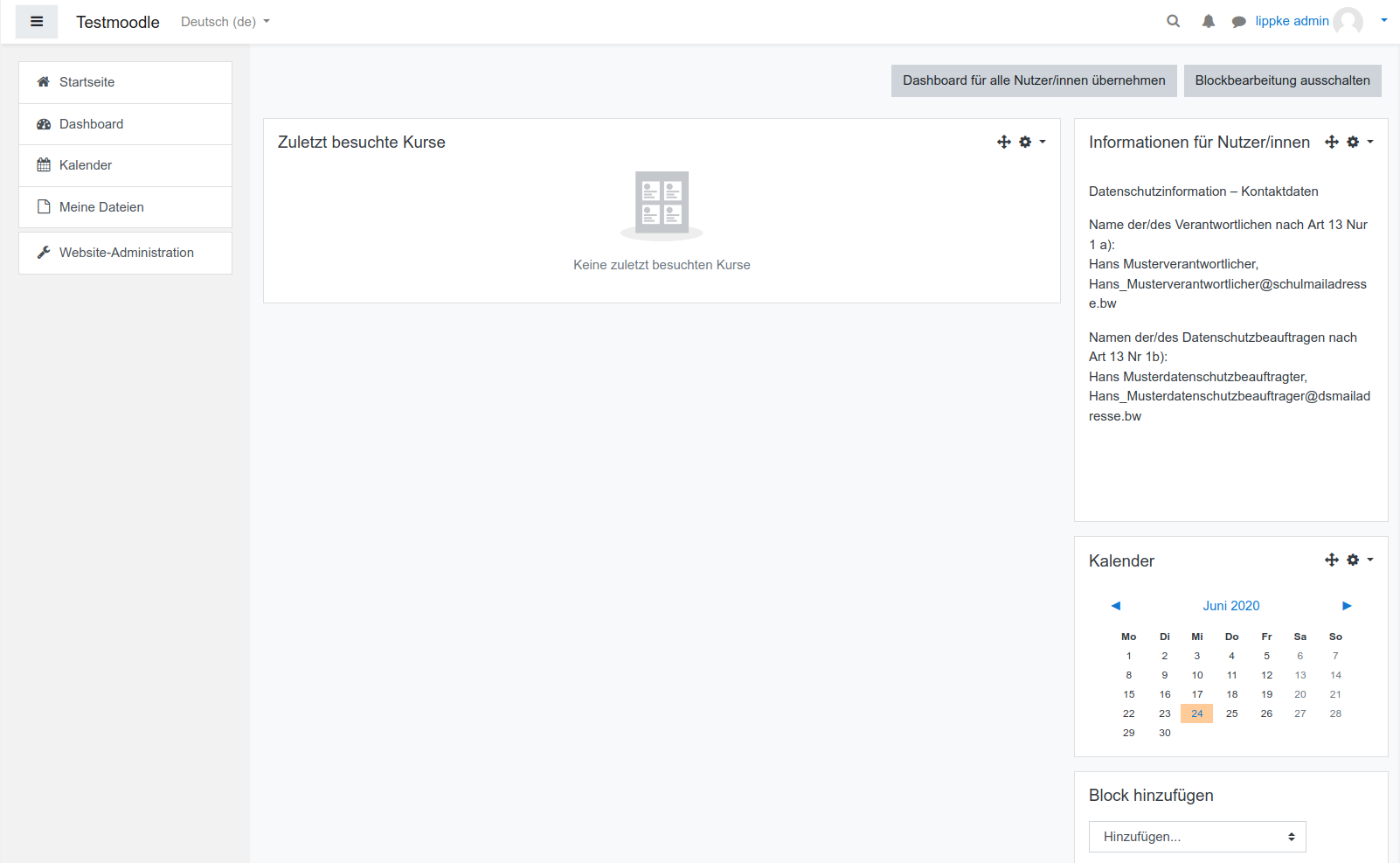
- Wählen Sie die Schalftfläche Blockbearbeitung einschalten
- Passen Sie das Aussehen des standardmäßigen Dashboards nach den Erfordernissen Ihrer Schule an, indem Sie gewünschte Blöcke mit Hilfe des Blockes Block hinzufügen aktivieren oder mit Hilfe des Symbols

- Um festzulegen, dass alle Nutzer nun das administrativ vorgebene Dashboard erhalten, wählen Sie die Schaltfläche Dashboard für alle Nutzer/innen übernehmen
2.2. Website als admin einrichten
2.2.1. Grundlegendes Aussehen
- Wählen Sie als Administrator:in angemeldet Website-Administration – Startseite – Einstellungen
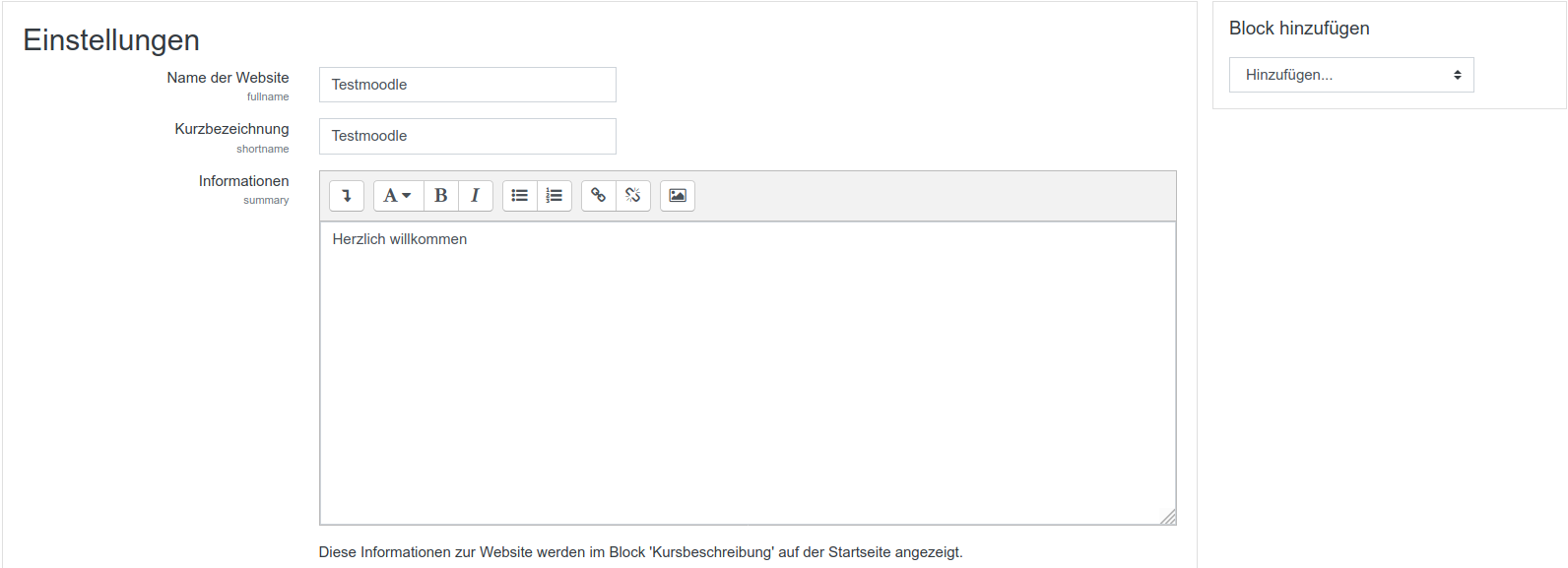
- Während der Ersteinrichtung Ihres Moodle wurde hier der Name der Website sowie die Kurzbezeichnung des Moodle festgelegt.
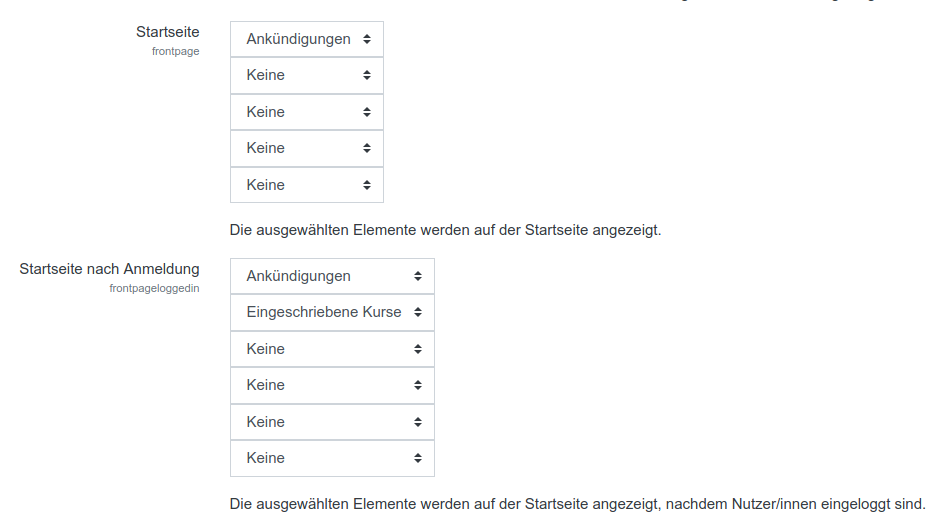
- Aufgrund der datenschutzrechtlichen Einstellungen sind nur die Parameter bei Startseite nach Anmeldung interessant. Je nach Anforderungen der Schule können hier verschiedene Möglichkeiten zur Anzeige der Kurse gewählt werden. Sinnvoll ist es die Ankündigungen, Eingeschriebene Kurse und Kurssuche zu aktivieren.
- Die übrigen Einstellungen in der mittleren Spalte können belassen werden.
- Verlassen Sie diese Seite mit der Schaltfläche Änderungen sichern
2.2.2. Blöcke auf der Startseite
- Blöcke können Sie auf der Startseite (Website) direkt einfügen. Aktivieren Sie in der Navigation links Startseite
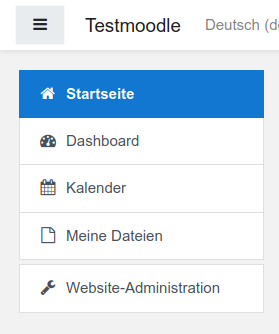
- Als Administrator:in erhält man rechts oben das Zahnrad Menü. Aktivieren Sie Bearbeiten einschalten
- Je nach Anforderung können sie nun aus einer Vielzahl von Blöcken wählen und diese über den Block Block hinzufügen in die Startseite (Website) einbauen, verschieben


- Beenden Sie die Einstellungen indem Sie Bearbeiten ausschalten
Startseite Dashboard: Herunterladen [odt][67 KB]
Startseite Dashboard: Herunterladen [pdf][55 KB]
Weiter zu Weitere Einstellungen
